Sponserd Ads
برنامج عملاق من مايكروسوفت لمونتاج الفيديو مجانًا
Sponserd Ads
محتويات المقالة :
برنامج المونتاج Clipchamp هو محرر فيديو عبر الإنترنت يهدف إلى تسهيل إنشاء مقاطع فيديو عالية الجودة للجميع. يوفر البرنامج مجموعة متنوعة من الميزات والأدوات التي تسمح للمستخدمين بتحرير مقاطع الفيديو الخاصة بهم بسهولة، حتى لو لم يكن لديهم خبرة سابقة في تحرير الفيديو.
ما يميز برنامج المونتاج هذا :
Sponserd Ads
يوفر برنامج المونتاج Clipchamp مجموعة متنوعة من الميزات والأدوات التي تجعل من السهل إنشاء مقاطع فيديو جذابة. تشمل هذه الميزات ما يلي:
يمكنك بسهولة قص ولصق مقاطع الفيديو الخاصة بك لإنشاء التأثيرات التي تريدها.
كما يمكنك إضافة تأثيرات خاصة إلى مقاطع الفيديو الخاصة بك، مثل الانتقالات والرسوم المتحركة والترجمة.
يمكنك إضافة الموسيقى والصوت إلى مقاطع الفيديو الخاصة بك لجعلها أكثر جاذبية.
أو إضافة النص إلى مقاطع الفيديو الخاصة بك لشرح أو توضيح المحتوى.
اقرا ايضا : صمم مقطعك المتحرك بدون خبرة، بدون خطوات معقدة
Sponserd Ads
السهولة في الاستخدام
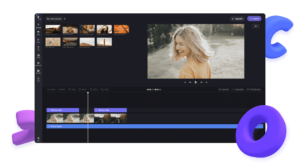
أحد أفضل الأشياء في Clipchamp هو أنه سهل الاستخدام للغاية. حتى إذا لم يكن لديك خبرة سابقة في تحرير الفيديو، فستتمكن من تعلم كيفية استخدام البرنامج بسرعة.
يوفر Clipchamp واجهة مستخدم بسيطة ومباشرة تجعل من السهل العثور على الميزات والأدوات التي تحتاجها. كما أنه يحتوي على مجموعة من القوالب وأدوات المساعدة التي يمكن أن تساعدك في إنشاء مقاطع الفيديو الخاصة بك بسرعة وسهولة.
اقرا ايضا : أداة DALL·E 3 لتصميم الصور بالذكاء الاصطناعي من Open AI
كيف استخدم البرنامج ؟ – برنامج المونتاج Clipchamp
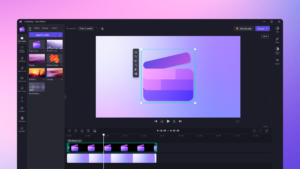
- انتقل إلى موقع Clipchamp على الويب.
- ومن ثم انقر فوق “إنشاء فيديو جديد”.
- أضف مقاطع الفيديو والصور والصوت والنصوص التي تريد استخدامها في الفيديو الخاص بك.
- ومن ثم استخدم الأدوات الموجودة في الشريط الجانبي لتحرير مقاطع الفيديو الخاصة بك.
- عندما تنتهي، انقر فوق “تصدير” لحفظ الفيديو الخاص بك.
إليك شرح أكثر تفصيلاً لكل خطوة:
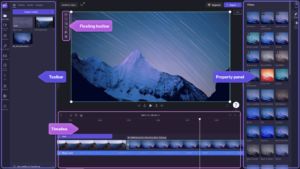
1. انتقل إلى موقع Clipchamp على الويب.
افتح مستعرض الويب الخاص بك وانتقل إلى موقع Clipchamp على الويب.
2. انقر فوق “إنشاء فيديو جديد”.
ومن ثم بمجرد فتح موقع Clipchamp، انقر فوق الزر “إنشاء فيديو جديد” لبدء إنشاء مشروع جديد.
3. أضف مقاطع الفيديو والصور والصوت والنصوص التي تريد استخدامها في الفيديو الخاص بك.

يمكنك إضافة مقاطع الفيديو والصور والصوت والنصوص إلى الفيديو الخاص بك من خلال سحب وإفلات الملفات من جهاز الكمبيوتر الخاص بك إلى المخطط الزمني للمشروع.
4. استخدم الأدوات الموجودة في الشريط الجانبي لتحرير مقاطع الفيديو الخاصة بك.
يوفر Clipchamp مجموعة متنوعة من الأدوات التي يمكنك استخدامها لتحرير مقاطع الفيديو الخاصة بك.
5. عندما تنتهي، انقر فوق “تصدير” لحفظ الفيديو الخاص بك.
بمجرد الانتهاء من تحرير الفيديو الخاص بك، انقر فوق الزر “تصدير” لحفظه. يمكنك حفظ الفيديو الخاص بك بتنسيقات مختلفة، بما في ذلك MP4 و AVI و WMV.
يتوفر Clipchamp مجانًا مع خيار الترقية إلى اشتراك مدفوع. يوفر الاشتراك المدفوع الوصول إلى ميزات إضافية، مثل دقة 4K وإزالة العلامات المائية.
اقرا ايضا : اداة Runway لتصميم الفيديوهات AI


التعليقات متوقفه